A WAV konvertálása MP3-ra online és offline
A WAV és az MP3 ma a leggyakrabban használt hangformátumok, miért kell tehát a.WAV-t MP3-má konvertálnunk? Mint mindannyian tudjuk, a WAV formátum egy tömörítetlen, veszteségmentes hangformátum, amelyet gyakran használnak CD-rögzítésben, masteringben és fejlett audioalkalmazásokban. A WAV fájlok általában hatalmasak, mivel nincsenek tömörítve. A pontosítás kedvéért: egy 44.1 kHz-es és 16 bites CD-lemez átlagosan nagyjából 30 MB-ot vesz igénybe, egy tipikus WAV pedig akár 500 MB-ot is.
Ennek eredményeként a WAV zenei fájlok nem praktikusak hordozható eszközök és online terjesztés esetén, különösen a jelenlegi streaming korszakban. Vegyük fontolóra az iTunes-t, a Spotify-t és másokat; miért kínálnak ezek a streaming szolgáltatások MP3 hangot WAV helyett? Az érvelés nem is lehetne világosabb! A probléma a fájl mérete. Az MP3 egy veszteséges hangfájl, amely sokkal kevesebb szabad helyet foglal el, de még mindig meglehetősen szép hanghatásokat biztosít, különösen nagyobb 320 512 kbps-on. Ezen túlmenően, mivel a WAV-fájlok és az MP3-fájlok közötti különbség egy hordozható eszközön nem olyan jelentős a nem megfelelő fejhallgatóval vagy fülhallgatóval rendelkező normál hallgatók számára, meglehetősen tisztességes a WAV-ot MP3-má konvertálni, hogy még több száz dal ne fogyjon túl sokat. tárhely az okostelefonon. Miután megértette, miért kell a WAV-ot MP3-ba konvertálnia, térjünk át a hogyanra konvertálja a WAV-t MP3-re, asztali konverter szoftverrel és online szolgáltatással.
A WAV fájlok a Microsoft és az IBM által fejlesztett nyers hangfájlok. Ezek olyan konténerfájlok, amelyek a mintát, a nyomkövetési számokat és egyéb minta- és bitsebességű információkat tárolják. Ezek általában tömörítetlen hangfájlok. Szükség esetén azonban támogatni tudják a tömörítés egyes formáit. Általában veszteségmentes hangot tartalmaznak, ami azt jelenti, hogy sokkal több részletet rögzítenek a fájlban. Hátránya, hogy a fájlok lényegesen nagyobbak lehetnek, némelyikük meghaladja a 4 GB-ot.
Másrészt az MP3 fájlok veszteséges hangfájlok, amelyek tömörítési módszert alkalmaznak, ami jelentősen csökkenti a teljes fájlméretet. Mivel a fellépő tömörítést nem lehet visszafordítani, az adatok elvesznek. Ezért nevezik veszteségesnek. Ez az adatvesztés nem feltétlenül jelenti a hangminőség romlását, de akár 80-90%-kal is csökkentheti a fájltípusokat az MP3 vs. WAV teszt során. Például egy 25 MB-os WAV-fájlt 3-4 MB-os MP3-fájllá lehet tömöríteni. Ezenkívül az MP3 fájlok meglehetősen népszerűek, mivel a tömörítés általában megfelelő munkát végez a hang megőrzésében, miközben drasztikusan csökkenti a fájlméretet. Ez különösen előnyös volt a kisebb merevlemezek idején az MP3-lejátszókban és számítógépekben.
| Különbségek | WAV | MP3 |
|---|---|---|
| Leírás | Formátum a hullámforma hangfájlokhoz. kiváló minőségű tömörítetlen audio fájlformátum. | Széles körben használt digitális hangkódolási formátum, amely veszteséges tömörítést használ a fájlméret csökkentésére. |
| Fájlkiterjesztés | . Wav | .mp3 |
| Fejlesztő | IBM és Microsoft | Fraunhofer Társaság |
| Fájlméret | nagyobb | Kisebb |
| Tömörítés | Veszteségmentes | Veszteséges |
Ahogy a leghihetetlenebb szoftverről beszélünk, amellyel WAV-t MP3 formátumba konvertálhat más módon is, a Blu-ray Master Video Converter Ultimate az egyik vezető eszköz, amelyet manapság használhatunk. Ez az eszköz fejlett funkciókat kínál fájljaink konvertálásához, és még szükséges speciális funkciókat is kínál. Ezzel az MP3-t WAV-vá alakítani most már egyszerűvé válik. Ehhez kérjük, tekintse meg az általa kínált funkciót és a folyamat megfelelő végrehajtásához szükséges utasításokat.
Főbb jellemzők
Szerezze be és telepítse a szoftvert Windows vagy Mac számítógépére. Megteheti, ha felkeresi a Blu-ray Master Video Converter Ultimate hivatalos webhelyét ingyenesen.
Futtassa ezt az alkalmazást a számítógépén. Válaszd ki a Fájl hozzáadása or lehetőséget, amikor rákattint Fájl hozzáadása. Vagy egyszerűen húzzon több hangfájlt közvetlenül ebbe a programba. Ez lehetővé teszi a módosítani kívánt WAV-fájl hozzáadását a WAV-hoz.
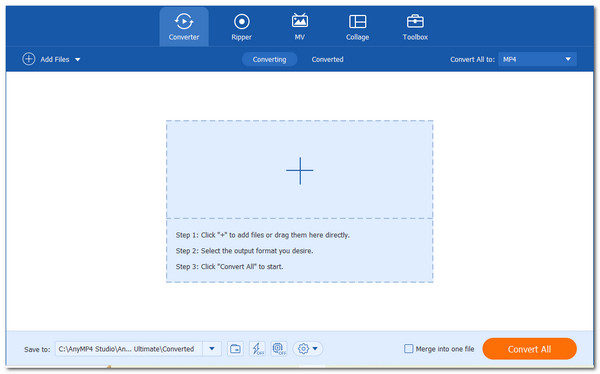
A hangfájl jobb oldalán válassza ki a formátum ikont a kiválasztáshoz MP3 kimeneti fájlformátumként. Ezután láthatja az előre beállított értékek listáját. Az előbeállítás kiválasztása után végezze el a szükséges beállításokat a profilbeállításokon.
Válassza ki a konvertált fájlok célhelyét. Ezután kattintson a Összes konvertálása gombot a fő felületen a számítógép hangfájljainak szerkesztéséhez. Ezt követően láthatja a WAV fájlokat a kiválasztott helyen.
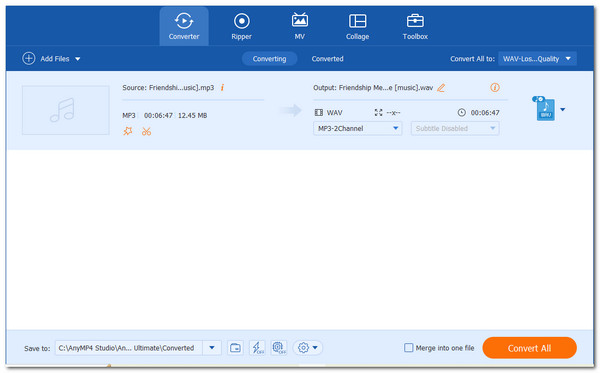
Ez a folyamat a leghihetetlenebb szoftverkonvertáló eszközt kínálja Önnek. Fentebb láthatjuk, milyen egyszerű a használata és mennyire rugalmas a médiafájljaink konvertálása. Sok felhasználó úgy gondolja, hogy ez a szoftver egy egyszerű megoldás a feladataik egyszerű elvégzésére. Most már használhatja, és sajnálja, hogy nem, mint más felhasználók.
Eltekintve a munkaterület WAV-MP3 konvertereinek használatától a WAV-ról MP3-ra vagy fordítva történő váltásra, számos ingyenes WAV-MP3 konverter található, amelyeket egyszerűen használhat egy internetböngészőből. Ez azt jelenti, hogy nem kell semmit telepítenie; Az online konverzió végrehajtásához mindössze annyit kell tennie, hogy feltölti WAV fájljait a webhelyre.
Ezután nézzük meg közelebbről az egyik legjobb ingyenes online szolgáltatást a WAV MP3 formátumba konvertálásához, amelyet használhat. A WAV konvertálása MP3 formátumba csak egy a Convertio.co webhely által kínált számos online szolgáltatás közül. A WAV-MP3 konvertálási folyamat egyszerű lépésekkel végrehajtható. Tekintse meg az alábbi útmutatót, hogy megtudja, hogyan alakítja át ez az egyszerű online szolgáltatás a WAV-ot MP3 formátummá:
Használja a Fájlok kiválasztása gombot a cél WAV-fájl betöltéséhez, vagy közvetlenül hozzáadhat fájlokat a Dropboxból, a Google Drive-ból vagy egy URL-ből;
A WAV fájl betöltése után a gombra kattintva módosíthatja a csatorna, bitráta, frekvencia és hangerő beállításait Fogaskerék gombot az MP3 formátumválasztó mező mögött. Még a WAV-fájl hosszát is levághatja, hogy elmentse a kívánt részt ezzel az ingyenes WAV-MP3 konvertáló szolgáltatással. Milyen édes összetevő.
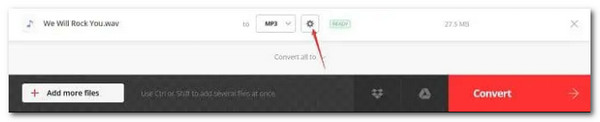
Kattintson a hatalmas pirosra Megtérít gombot a WAV-MP3 konvertálási folyamat elindításához.
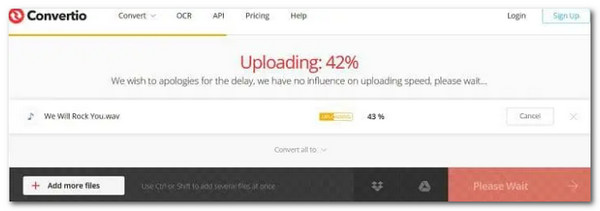
Az MP3 mellett ez az online konverter támogatja a FLAC, WMA, WAV, AIFF, M4A - WAV.
Tipp: Megjegyzendő, hogy a WAV-fájlt először fel kell tölteni a szerverükre, mielőtt az átalakítás megkezdődhet, ami az internet sebességétől és a WAV-fájl méretétől függően néhány percig is eltarthat. Ezenkívül, ha sok konvertálandó WAV-fájlja van, a konvertálás befejezése után le kell töltenie a végső MP3-fájlt a szerverükről, ami eltart egy ideig.
Egy másik online eszköz, amely segíthet nekünk az egyszerű átalakításban, a csodálatos MP3Cutter. Az MP3Cutterben hatékony online WAV-MP3 konverter, hangkombináló, MP3-vágó és videokompresszor található. Előnye a Podcastle-lel szemben, hogy képes kötegelt WAV-t MP3 formátummá konvertálni Mac vagy Windows számítógépen, így több konvertált fájlt is elmenthet egyetlen ZIP-fájlba. Ez a hihetetlen online eszköz lehetővé teszi fájljaink gyors konvertálását. Ebben az esetben a fentiek fordítottjával fogjuk tesztelni. Ebben a helyzetben látni fogjuk, hogyan tudjuk a WAV-ot azonnal MP3-ra cserélni az MP3Cutter segítségével. Nézzük meg az alábbi utasításokat, és kövessük azokat, miközben a folyamatot bonyodalmak nélkül végezzük.
Nyissa meg a cél webhelyet, kattintson a gombra Válassz fájlt gombot, majd töltse fel MP3 fájlokat a helyi mappából.
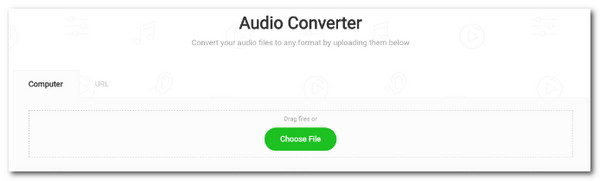
Válassza ki a fájlformátumot WAV mint a kimeneti formátum. Ezután állítsa be a hangbeállításokat, például hátramenet, fade in, out stb.
Megtérít MP3 fájlját WAV-ba, és válassza ki Töltse le fájljait itt.
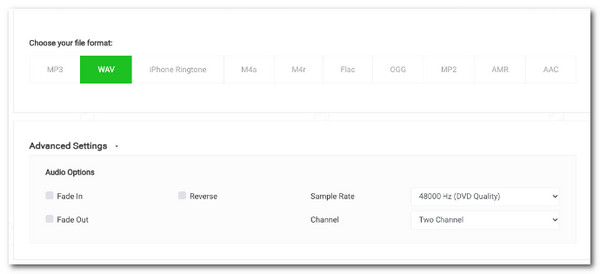
Ez a két hírhedt online konvertáló eszköz, amelyet használhatunk. Láthatjuk, hogy ez a kettő nagyon hatékony az MP3-fájlok WAV-fájlokká konvertálásához. Ezzel a kettő közül bármelyik nagyszerű lesz a feladatok egyszerű befejezéséhez. Ha azonban több funkcióra vágyik, ne feledje, hogy az online konvertáló eszközök korlátozottak. Ehhez folytathatja ennek a cikknek a következő részét, mivel mi a legrugalmasabb eszközt kínáljuk az átalakításhoz.
A minőség romlik, amikor a WAV-t MP3 formátumba konvertálják?
Megjegyzés: Vannak, akik szeretnék megtanulni, hogyan konvertálják a WAV-t MP3 formátumba a minőség feláldozása nélkül. Sajnos ez lehetetlen az MP3 veszteséges hangformátuma miatt, és minden veszteséges formátumú átalakítás veszteséges konverzió.
Lejátszhatom a wav-ot Windows Media Playeren?
Igen. A wav fájl lejátszható a Windows Media Player alkalmazásban, ha a megfelelő kodekek telepítve vannak a számítógépen. A wav-fájlok két típusa a tömörítetlen impulzuskód-moduláció (PCM) és a Microsoft adaptív differenciálimpulzuskód-moduláció (MS ADPCM), a leggyakrabban használt audiokodekek. Többért WAV lejátszó szoftver, itt ellenőrizheti őket.
Az MP3 vagy a WAV hangosabb?
Nem. A digitális tömörítésnek köszönhetően az MP3 fájl lényegesen kisebb, mint a WAV fájl. Célja, hogy úgy szóljon, mint az eredeti fájl, amely valószínűleg WAV formátumú és tömörítetlen volt. Mivel az MP3 veszteséges tömörítést használ, az eredeti bizonyos finomságai elvesznek, de a hangerő változatlan marad.
Ebben a cikkben megvizsgáltuk annak indoklását, hogy bizonyos esetekben miért kell a WAV-t teljesen MP3-ra cserélnünk, PC-n leválasztott WAV-MP3 konverter programozással vagy ingyenes konverterelrendezéssel, közvetlenül egy internetböngészőből. Sem az offline WAV-MP3 konvertáló szoftver, sem az online WAV-MP3 konvertáló szolgáltatás nem rendelkezik egyértelmű nyertessel. Mindegyiknek vannak előnyei és hátrányai. Sőt, hálásak vagyunk egy olyan konvertáló eszközért, mint a Blu-ray Master Video Converter Ultimate, amely szupergyorsítja az átalakítási folyamatot. Ehhez most már könnyedén használhatja.
Több Reading
A legjobb 7 MP3 - MP4 Converter eszköz Windows és Mac számára
Az MP3 fájlok MP4 formátumba konvertálásának legjobb módját keresi? Jó helyen jár, mivel itt megtanulhatja a legjobb 7 eszközt különböző helyzetekhez.
WAV to MP4 Converter: 2 hatékony módszer a WAV átalakítására MP4-re
Ha WAV fájlokat kell feltöltenie a streaming szolgáltatásokhoz, a cikk 4 további módszerével többet megtudhat arról, hogyan lehet WAV-ot konvertálni MP2-be.
Videó konvertálása MP3 formátumba: Csodálatos audiokivonatok használhatók
Szerezze meg az esélyt, hogy találkozzon a legjobb videó-MP3 konverterekkel a kiváló hangkivonási irányelvek segítségével. Indítsa el a találkozót, ha erre a bejegyzésre kattint.
MP4 konvertálása MP3-má online és offline [3 módszer]
Ne hagyja ki a bevált módszereket, amelyek segítségével egyszerűen és gyorsan konvertálhat MP4-et MP3-ba minőségromlás nélkül. Ha ide kattint, megtekintheti online és offline hatékonyságukat.